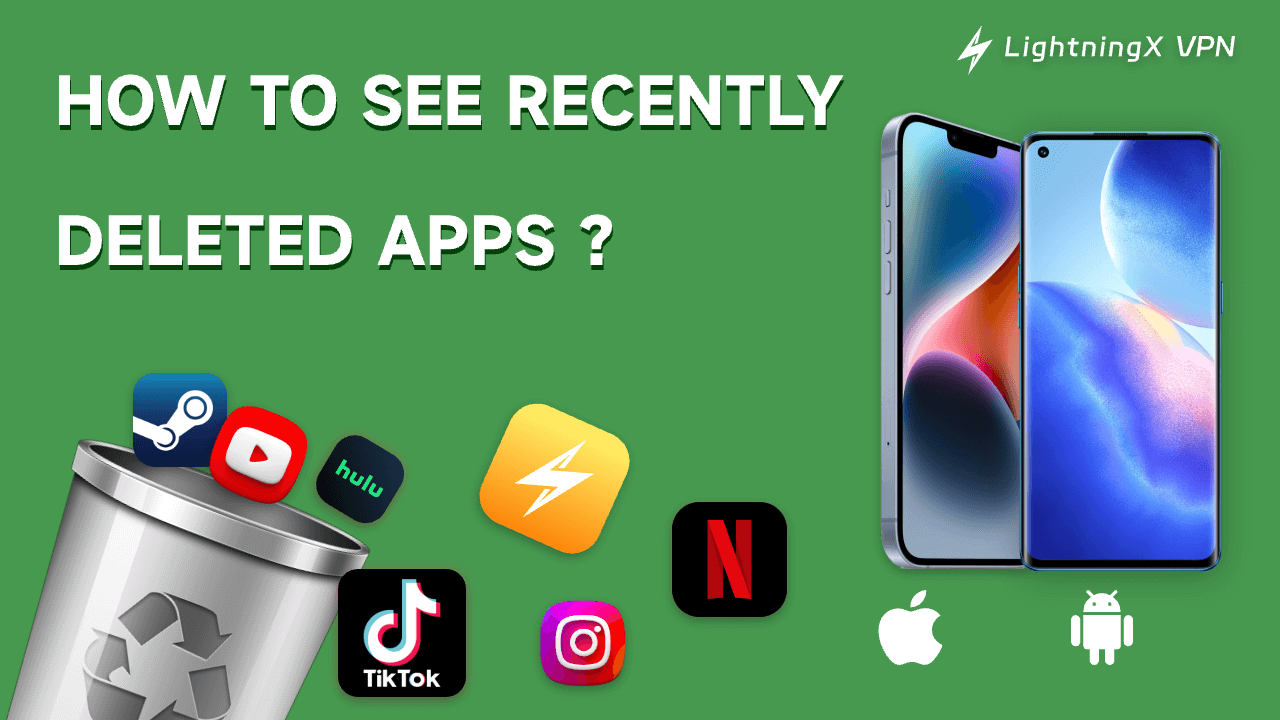Вы когда-нибудь задумывались, куда исчезло приложение на вашем телефоне?
Вы случайно удалили его или он исчез после обновления системы?
Приложения могут исчезать по разным причинам. Это руководство покажет вам, как увидеть недавно удаленные приложения и как восстановить удаленные приложения на iPhone и Android.
Чему вы научитесь?
- Найти удаленные приложения
- Восстановить удаленные приложения
- iTunes Восстановление
Как найти все приложения на iPhone/iPad?
Если вы не можете найти приложение на своем iPhone или iPad, случайно удалили его или потеряли. Не волнуйтесь.
Есть несколько способов помочь вам найти его:
1. Главный экран находит все приложения
На вашем iPhone есть несколько «Домашних экранов», по которым можно перемещаться, проводя пальцем по экрану. По умолчанию недавно загруженные приложения добавляются в следующую доступную позицию на Недавнем домашнем экране.
Чтобы отключить эту настройку и новые приложения появлялись на главном экране, перейдите в приложение «Настройки» > «Главный экран» и нажмите «Добавить на главный экран».
2. Библиотека приложений и панель поиска
Библиотека приложений отображает все приложения, установленные на вашем телефоне, и сортирует их по папкам.
Вы можете получить доступ к этому экрану, проведя пальцем влево до последней страницы. В верхней части библиотеки приложений находится строка поиска. Нажатие на нее отобразит ваши приложения в списке. Вы можете ввести название приложения или выполнить поиск в списке, чтобы найти нужное.
3. Используйте Siri для поиска всех приложений
Панель поиска Siri можно открыть, проведя пальцем вниз с любого экрана. Вы можете ввести запрос или использовать голосовое распознавание, нажав на значок микрофона, чтобы найти удаленные приложения на вашем iPhone.
С помощью этих трех способов вы можете найти любое приложение на своем iPhone, будь то недавно загруженное, скрытое или приложение, которое вы считали удаленным.
Совет: Если вы хотите безопасно загружать больше приложений, LightningX VPN — хороший выбор. Он прост в использовании, подключается к более чем 2000 серверов по всему миру, имеет неограниченную пропускную способность и скорость, а также надежную защиту с Shadowsocks, Vless и WireGuard.
Загрузите бесплатно LightningX VPN, чтобы воспользоваться 7-дневной бесплатной пробной версией и 30-дневным возвратом средств без объяснения причин!
Как увидеть недавно удаленные приложения на iPhone?
Удалить приложения на iPhone так же просто, как долго удерживать значок приложения и нажать «Удалить приложение».
Но поскольку это так просто, вы можете случайно удалить нужное вам приложение.
К счастью, Apple предоставляет список всех приложений, которые вы когда-либо покупали или загружали, что позволяет легко находить удаленные приложения и восстанавливать их при необходимости.
Хотя на iPhone нет специального способа просмотреть недавно удаленные приложения, вы все равно можете найти все приложения, загруженные из App Store, и отфильтровать список, чтобы отображались только удаленные приложения.

Вот как найти недавно удаленные приложения на iPhone:
- Откройте магазин приложений
- Войдите в свою учетную запись: нажмите на значок пользователя (вашу фотографию) в правом верхнем углу экрана.
- Просмотр приобретенных приложений: нажмите «Приобретено». Отобразится список всех приложений, связанных с вашим Apple ID, включая историю удаленных приложений и тех, которые установлены в данный момент.
- Фильтр удаленных приложений: нажмите «Не на этом iPhone». Это отфильтрует список, чтобы показать только приложения, не установленные на вашем устройстве, что упрощает отображение удаленных приложений.
Согласно вышеприведенным шагам, вы можете легко найти недавно удаленные приложения на вашем iPhone. Итак, как восстановить удаленные приложения на iPhone? Продолжайте читать!
Как восстановить удаленные приложения на iPhone?
Вы узнали, как просматривать удаленные приложения на iPhone. Восстановить удаленные приложения также очень просто. Вот несколько способов, которые помогут вам восстановить удаленные приложения на вашем iPhone:
1. Используйте App Store для поиска удаленных приложений.

Перейдите в App Store и найдите список удаленных приложений. Щелкните значок облака, чтобы начать процесс переустановки. Вам будет предложено ввести пароль Apple ID для проверки и загрузки приложения.
После загрузки приложения рядом со значком приложения появится кнопка «Открыть». Вам не придется платить снова за восстановление ранее купленных приложений; это бесплатно.
2. Поиск удаленных приложений
Другой способ быстро восстановить удаленные приложения — искать их непосредственно в App Store. Нажмите на значок увеличительного стекла и введите название приложения. App Store отслеживает ваши покупки, поэтому вам не придется покупать их снова.
3. Выполните восстановление с помощью iTunes.
В старых версиях iTunes (до 12.7) была вкладка «Приложения», которая позволяла восстанавливать удаленные приложения iPhone через iTunes на компьютере.
Если у вас старая версия iTunes и вкладка «Приложения» по-прежнему доступна, вы можете подключить свой iPhone, нажать на свое устройство, выбрать категорию «Приложения» и нажать «Установить» рядом с удаленными приложениями, которые вы хотите восстановить.
Примечание: Эта опция доступна только в версиях iTunes до 12.7.
Как увидеть недавно удаленные приложения на Android?
Если вы случайно удалили приложение со своего устройства Android, пришло время для пользователей Android. Google Play Store хранит полную историю всех приложений, которые вы скачали и удалили. Узнайте, как найти удаленные приложения на Android:
Пошаговое руководство:

- Запустите приложение Google Play Store и войдите в свою учетную запись Google.
- На главном экране приложения коснитесь трех горизонтальных линий в левом верхнем углу, чтобы открыть меню.
- Выберите «Управление приложениями и играми», перейдите на вкладку «Все».
- Прокрутите список, чтобы найти удаленное приложение.
Следует отметить, что не все приложения, например некоторые файлы APK, устанавливаются из Google Play Store. Возможно, вам придется найти оригинальный файл APK или использовать решение для резервного копирования, чтобы восстановить эти приложения.
Следуя описанным выше шагам, вы сможете легко проверить недавно удаленные приложения на Android.
Как восстановить удаленные приложения на Android?
Исходя из вышесказанного, вы уже можете найти удаленные приложения из Google Store и восстановить их. Однако вы можете столкнуться с другой ситуацией: вы не можете найти или восстановить определенные приложения в Google Play Store.
Вы можете выбрать некоторые инструменты восстановления, которые помогут вам легко вернуть ваши любимые приложения, такие как: DroidKit. Его режим «Глубокого восстановления» будет глубоко сканировать удаленные приложения на вашем телефоне Android, помогая вам просматривать и восстанавливать их в соответствии с вашими потребностями.
Пошаговое руководство:
- Откройте DroidKit на компьютере и перейдите в режим «Глубокое восстановление с устройства» в разделе «Восстановление данных».
- Выберите опцию «Файл APK» и нажмите кнопку «Пуск».
- Подключите Android-устройство к компьютеру и нажмите «Пуск». Затем следуйте инструкциям, чтобы получить права root для вашего Android-телефона.
- Предварительный просмотр и выбор конкретных файлов APK для восстановления. Вы можете выбрать восстановление на «Устройство» или «ПК».
Примечание :
Получение root-прав на телефоне Android приведет к удалению данных телефона.
Следуя этим шагам, вы сможете легко восстановить удаленные приложения на своем Android.
Как отключить функцию «Выгрузка неиспользуемых приложений» на iPhone?
Вы можете обнаружить, что некоторые приложения исчезают из вашей коллекции, даже если вы их не удаляли.
Почему это?
Начиная с iOS 11.0, Apple представила функцию под названием « Выгрузка неиспользуемых приложений », которая удаляет приложения, которые вы не использовали некоторое время, чтобы освободить место.
Если эта автоматическая функция вам не нравится, ее легко отключить.

Пошаговое руководство:
- Откройте «Настройки» и нажмите «App Store».
- Прокрутите вниз и найдите опцию «Выгрузить неиспользуемые приложения».
- Отключите функцию «Выгрузить неиспользуемые приложения»
Выполнив эти три простых шага, вы сможете остановить автоматическое удаление приложений и быстро восстановить любые исчезнувшие приложения.
Почему приложения исчезают?
Приложения на вашем iPhone или iPad могут исчезнуть по следующим причинам:
- Вы случайно их удалили.
- Вы изменили внешний вид домашнего экрана.
- Они были спрятаны вами или кем-то другим.
- Вы восстановили свое устройство с помощью резервной копии или без нее.
На Android приложения могут исчезать из-за случайного удаления, сброса настроек к заводским настройкам, вирусной атаки или других проблем.
В заключение
Вот и все! Если вы пытаетесь выяснить, как просмотреть недавно удаленные приложения на Android, или хотите восстановить удаленные приложения на iPhone, это руководство вам поможет.
Мы помогли вам со всем, от поиска удаленных приложений на этом устройстве до отключения автоматического удаления на iPhone. Теперь вы можете легко восстановить любые потерянные приложения с помощью руководства.